0x00 前言
本文的目标是在Windows环境下搭建Z-blog博客,建站的软环境是PHP、Mysql、Nginx、尽可能简单的搭建博客,所以这篇文章零基础也可以来试试,顺便在这里说一下前置知识。
PHP:是一门主要使用于Web开发领域的脚本语言
Mysql:是一个数据库系统,比如网站用户的账号密码都存在数据库里面
Apache:提供http和反向代理服务的软件,通俗点就是网页(Web)服务器
Z-Blog:是一款国产的博客程序,创始人叫朱煊
0x01 安装wampserver(PHP+Mysql+Apache环境)
wampserver是整合了php、Mysql、Apache的环境包,免去了挨个安装一堆环境的繁琐过程,同时也让本文的篇幅小一些
首先下载wampserver,这里用的国内软件站的链接,还算安全
下载以后直接安装,安装过程不多描述,注意红圈就行
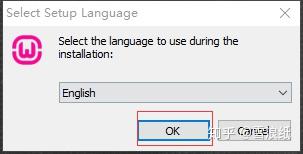
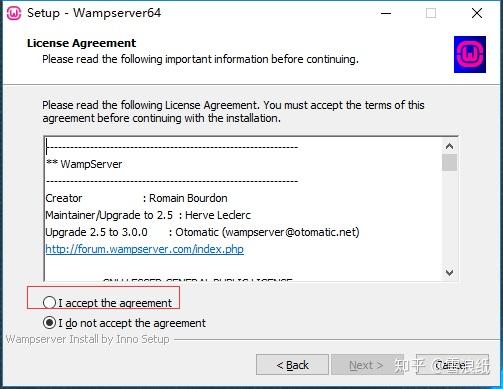
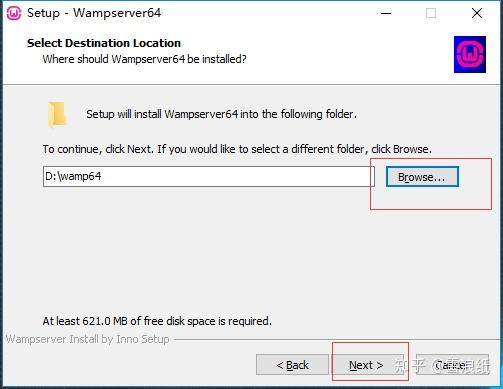
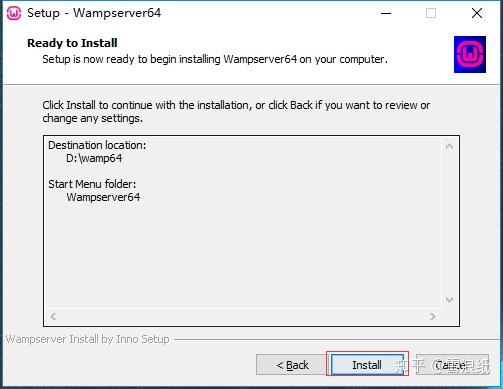
安装过程没什么要说的,其中有两点提示你选中IE和Notepad++位置,可以取消,不会影响安装进程,安装好了以后快捷方式就在桌面,先双击开启,右下角那个小小玩意就是wamp服务器
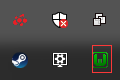
这个就是
绿色表示服务已经开启,在浏览器地址栏输入127.0.0.1即可访问到wampserver的默认界面,如图
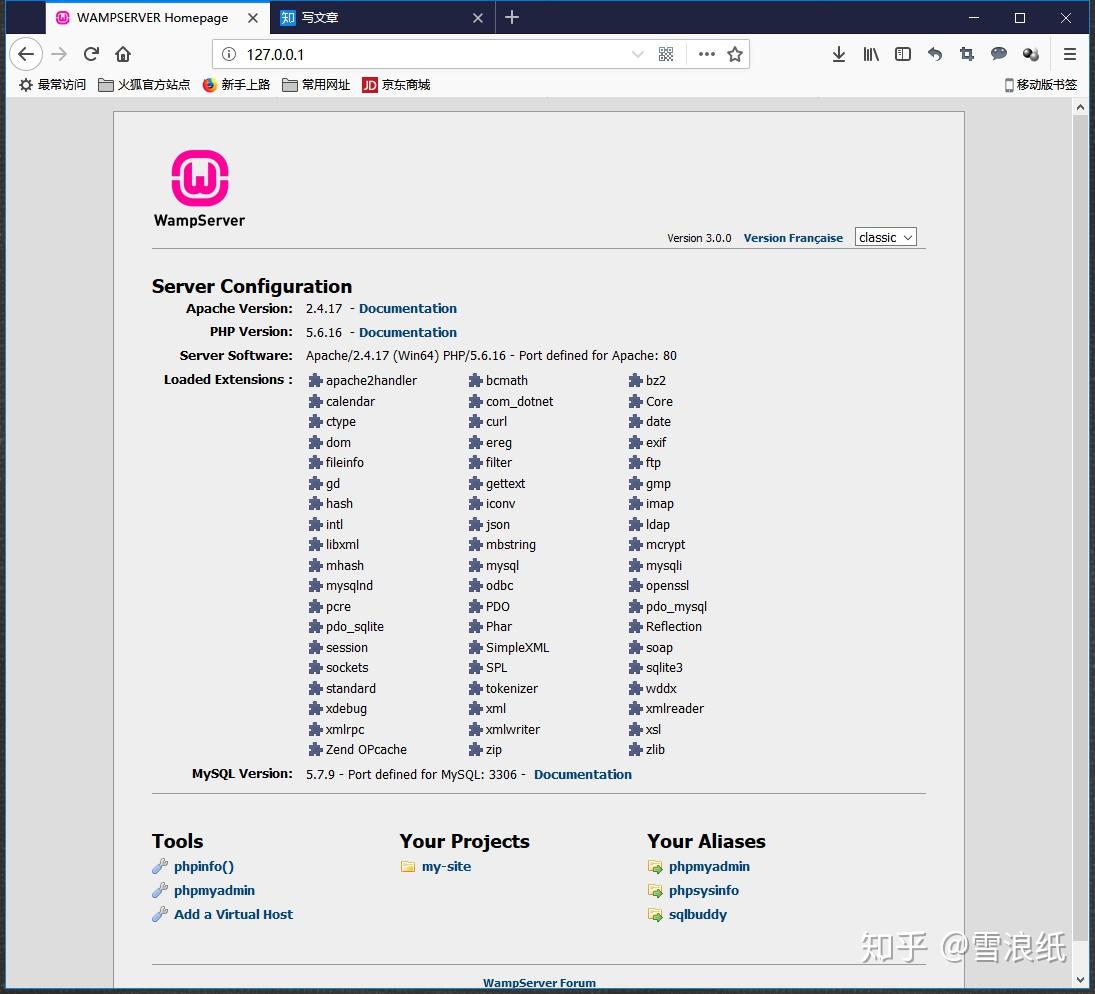
wampserver默认界面
现在给博客先创建一个数据库,点击默认界面下头Tools里面的phpmyadmin

点击phpmyadmin
默认账号root,默认密码为空,等会咱去修改一个密码,不然太不安全了
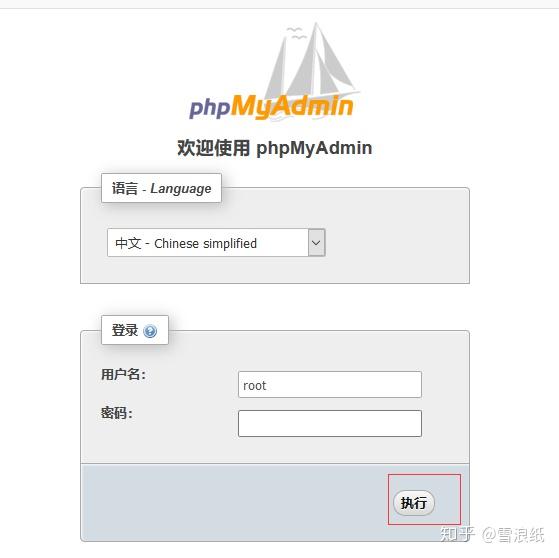
点击执行
先去改密码,以下完全图片操作,注意图片注释和红圈
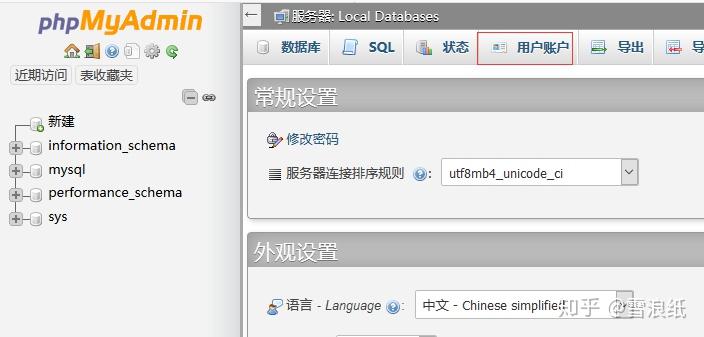
点击用户账户
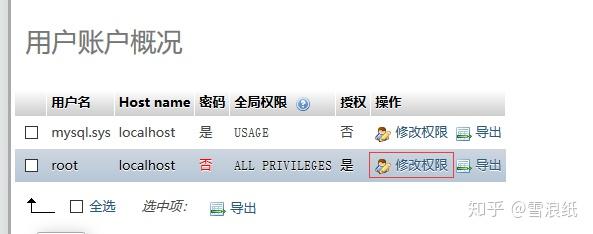
点击root下的修改权限
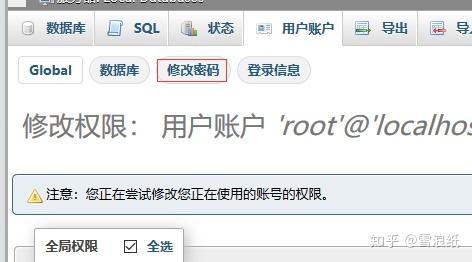
点击修改密码
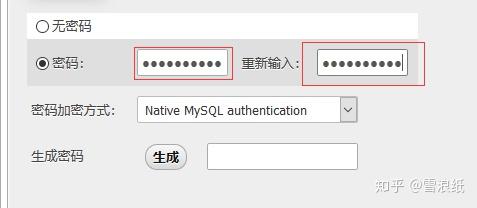
输入两遍要修改的密码,点击执行结束操作
现在已经成功修改了root密码,接下来新建一个数据库,图文操作注意图片注释和红圈圈
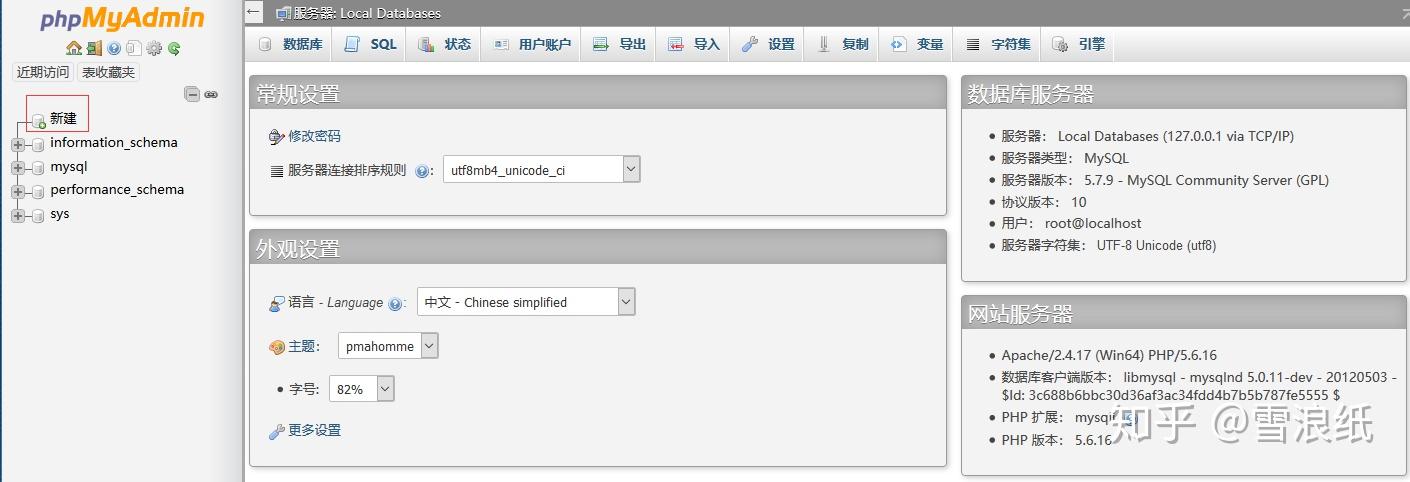
点击 新建
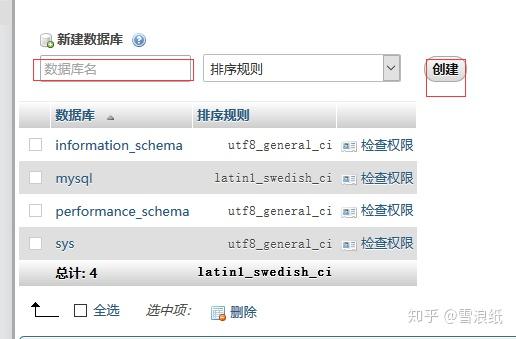
起一个数据库名字 点击创建
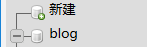
我这里创建了一个名字叫blog的数据库
创建数据库完成,接下来去官网下载Z-blog博客并安装
0x02 下载并安装Z-blog博客
Z-blog是一款国产开源的博客程序,其创始人为朱煊,体积小巧,性能强大!这里咱们通过官网下载,链接如下
下载完成后进入wampserver的www目录,进入方式如下,注意图片注释和红圈圈
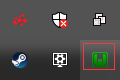
点击左键
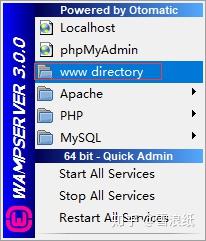
点击www directory
现在已经成功进入了wampserver的www目录,先把里头东西全删了(默认站点),然后把刚下载的Z-blog解压以后的东西拖进去
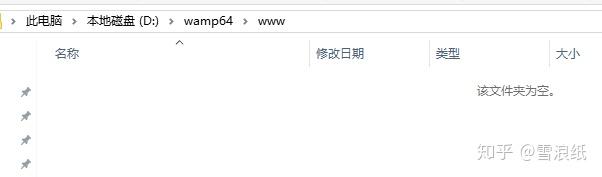
www目录清空
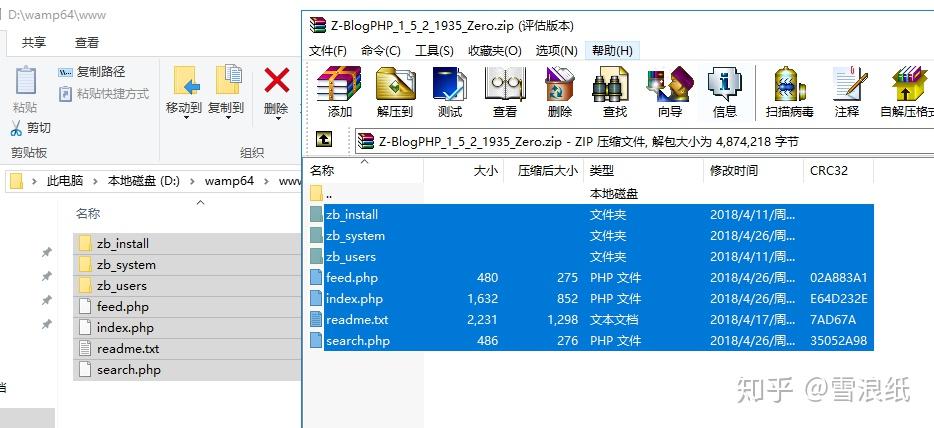
把Z-blog的东西拖进去
现在打开浏览器输入127.0.0.1进行Z-blog的安装,图文操作注意注释和红圈
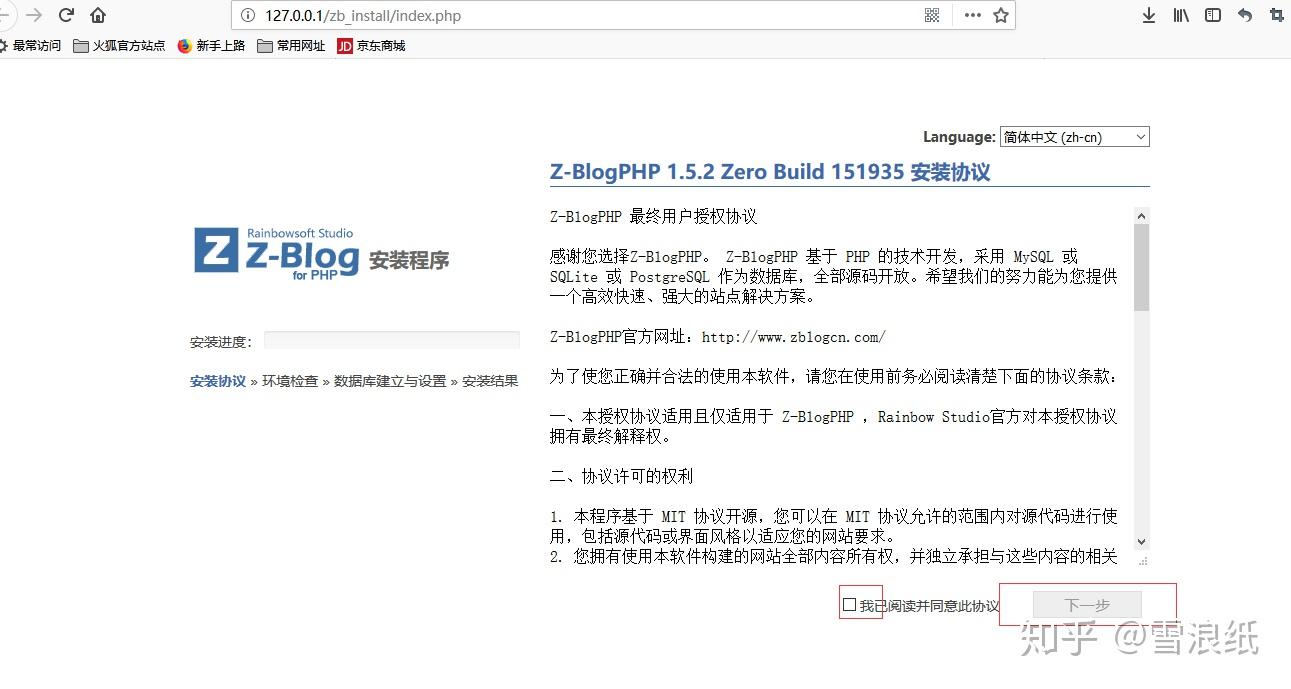
点击同意协议然后点击下一步
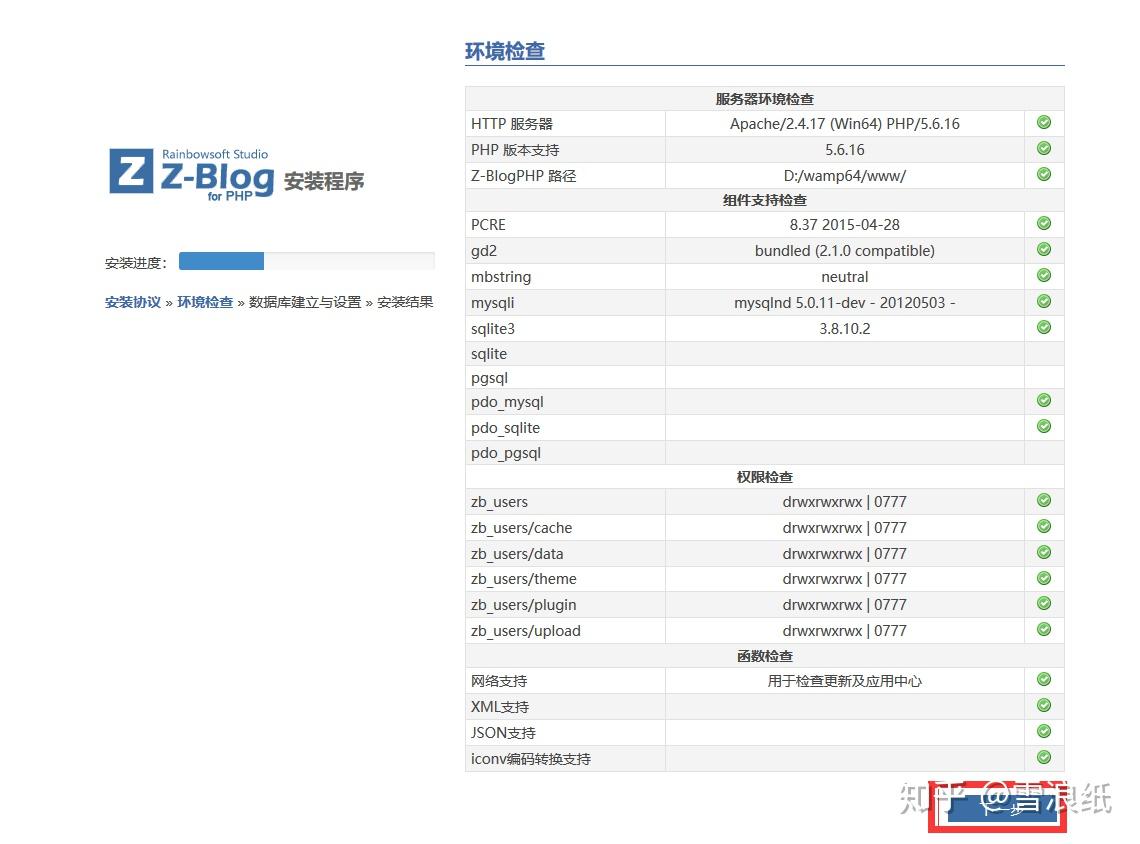
点击下一步
这里需要注意一下,数据库密码就是root的密码,默认为空,但是如果你完全按我的操作是应该已经给root修改密码了,数据库名称就是刚才创建数据库的名字,比如我的是blog,下面的网站设置就不解释了.. 写完以后点击下一步
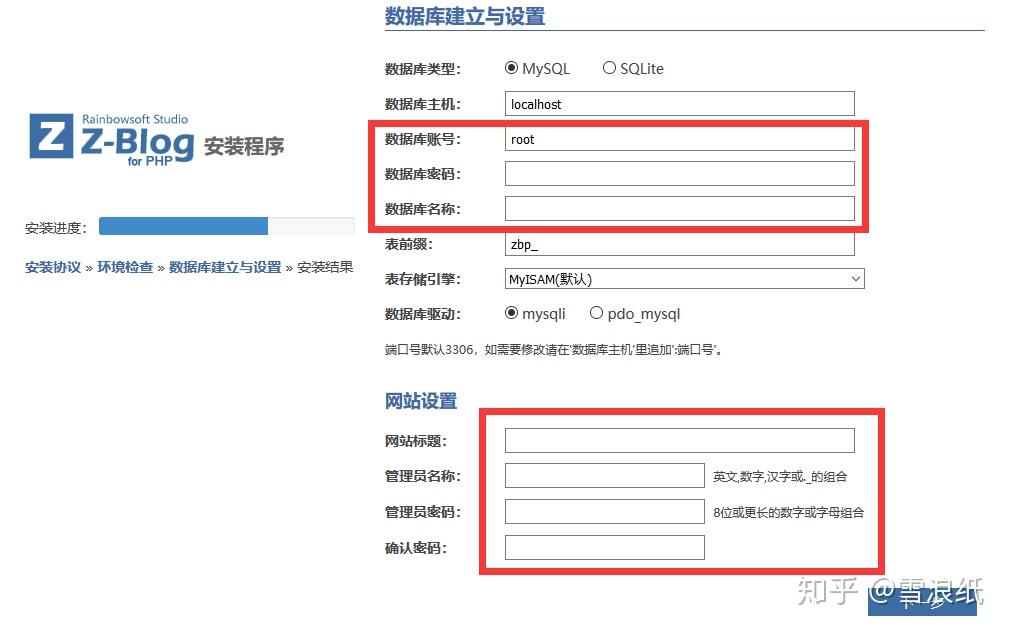
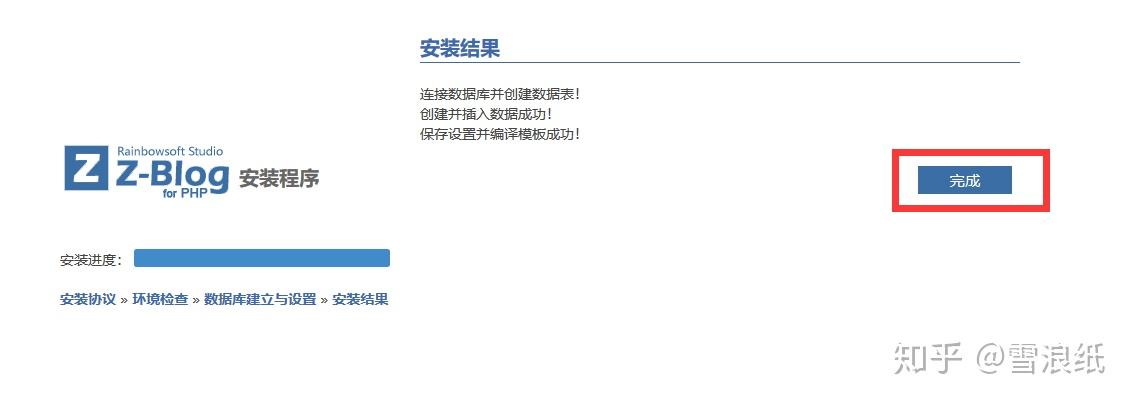
点击完成
成功进入博客,如果你是零基础一步一步做成功了,那么很恭喜你!
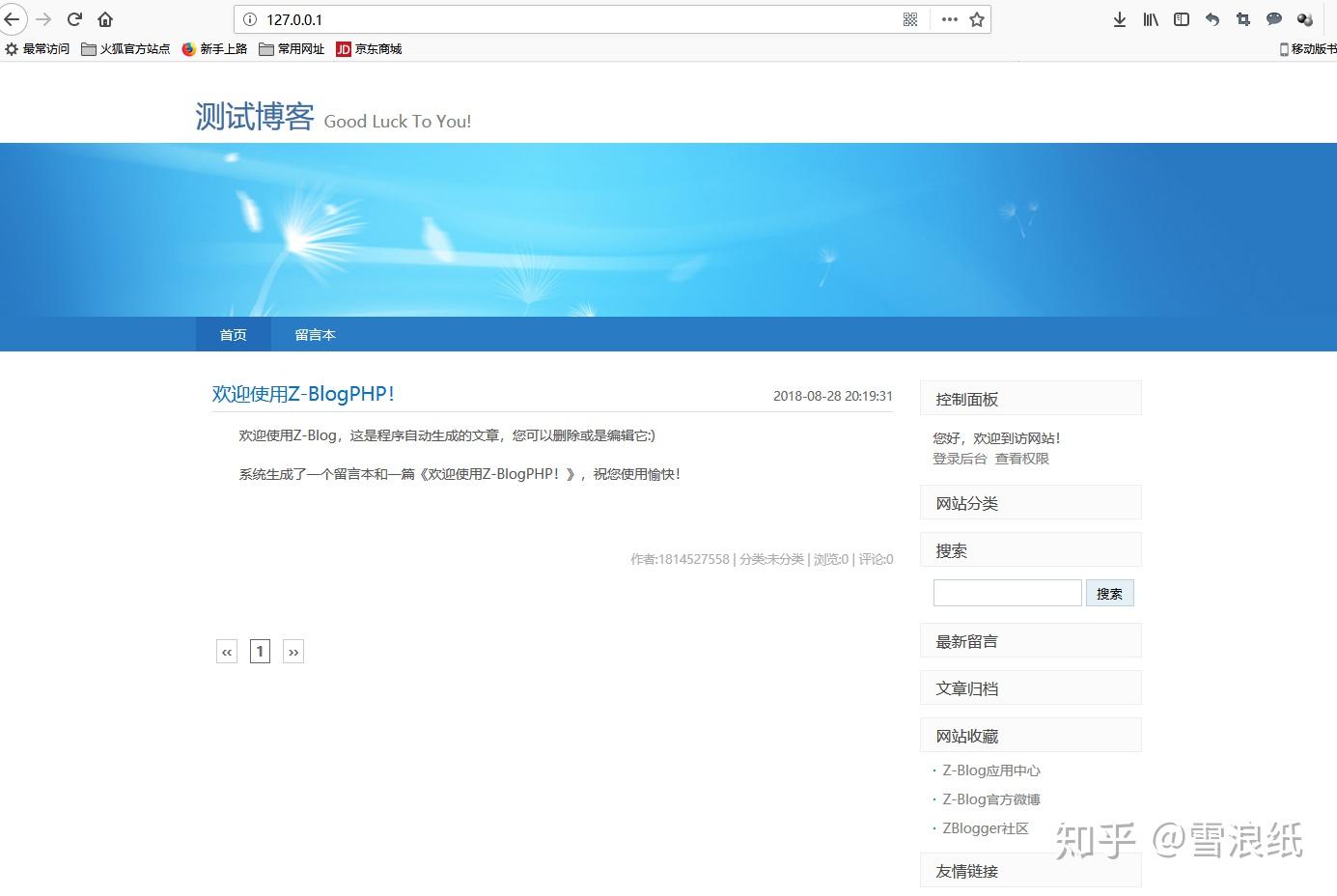
成功进入博客
0x03 解决一个槽点
同学们可能觉得已经完全结束了,因为内网可以成功访问,但是外网默认是不让访问的,如图,所以咱们要修改一下配置,当然你如果只是搭建一个体验过程就不用看了
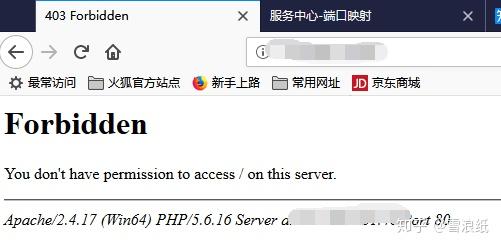
外网访问会提示没权限
点击绿色的图标,摸一下Apache,点击httpd.conf,如图
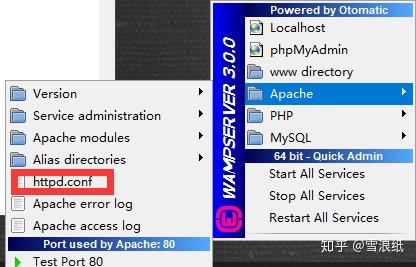
进入了文件以后修改两处东西,看图修改
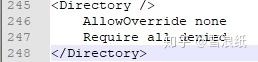
把这些替换为- <Directory />
- AllowOverride none
- Require all granted
- </Directory>
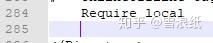
添加一行结果如图

然后Ctrl+S保存文件重启Apache服务,不会重启的话看下面的图
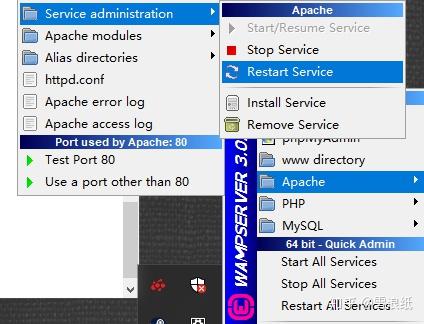
过上几秒钟就重启完成了,在浏览器使用外网IP就可以成功进入页面了!
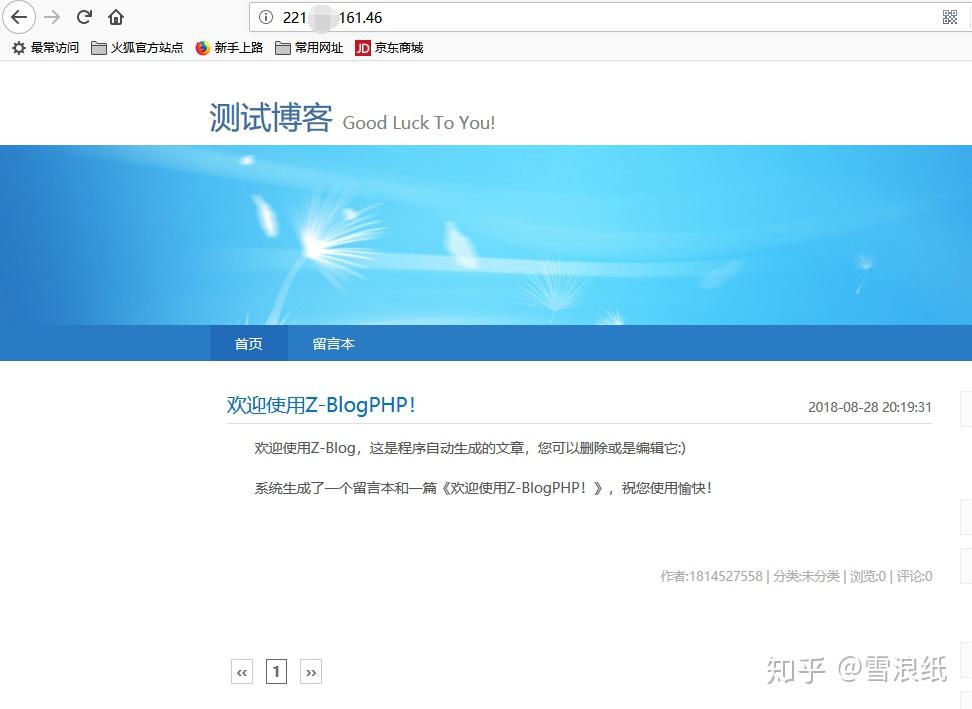
0x04 一些话
我觉得这篇文章是我发布的文章里头最简单,也是最好实现的,感兴趣的朋友不妨自己按照文章做一个玩玩,0x03章节用外网访问需要端口映射,毕竟家家有路由器嘛,会专门开一篇文章讲端口映射的,如果想现在搞可以私聊或者评论区说 |